Il motivo per spiegare la cosa è che alla base c'è un problema veramente rognoso che ho risolto con non poche ricerche e prove.
Il problema si pone quando si deve utilizzare necessariamente ie11 per accedere ad alcuni servizi, altri browser non funzionano, e siccome su Win10 viene fornito ie11 come pacchetto opzionale, è possibile come nel mio caso che scompaia e che sia possibile ripristinarlo.
In pratica la finestra che deve normalmente mostrare ie11 come feature, non ha la entry relativa a Internet Explorer 11
L'immagine mostra il caso normale, se la finestra è come la seguente questa guida non serve.
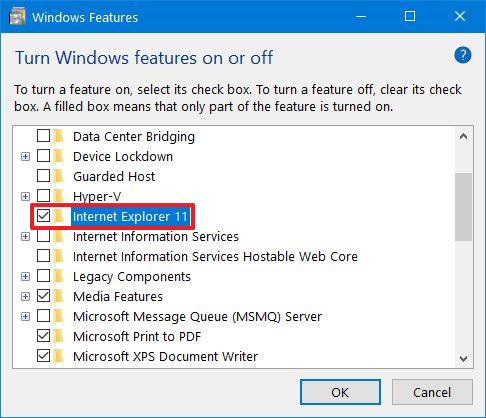
La soluzione richiede di procurarsi l'immagine iso di installazione della versione di Win10 che è installata sul PC, quindi è necessario usare il tasto Start,
scrivere about ed andare nel programma "About your PC", qui in basso ci sono le informazioni di dettaglio della versione del sistema operativo compresa la OS Build.
Una volta conosciuta la versione del sistema operativo, si deve scaricare il file iso di installazione da https://tb.rg-adguard.net/public.php
Una volta scaricato il file, con un doppio click si installa, lo troveremo come altro disco, per esempio E:
Ora apriremo powershell con diritti di amministratore (pulsante destro, Run as Administrator)
una volta nella shell, ci sposteremo nel disco che abbiamo installato, se ad esempio il disco è E: dovremo andare in
E:\\sources\sxs
Qui dovremo localizzare i files che ci interessano, nel mio caso
Codice: Seleziona tutto
Mode LastWriteTime Length Name
---- ------------- ------ ----
------ 3/12/2019 12:11 AM 31209 Microsoft-Windows-InternetExplorer-Optional-Package~31bf3856ad364e35~amd64~en-GB~.cab
------ 3/12/2019 12:11 AM 305497 microsoft-windows-internetexplorer-optional-package~31bf3856ad364e35~amd64~~.cab
------ 3/12/2019 12:11 AM 116119 Microsoft-Windows-NetFx3-OnDemand-Package~31bf3856ad364e35~amd64~en-GB~.cab
------ 3/12/2019 12:15 AM 72729053 microsoft-windows-netfx3-ondemand-package~31bf3856ad364e35~amd64~~.cab
Codice: Seleziona tutto
dism /online /add-package /packagepath:Microsoft-Windows-InternetExplorer-Optional-Package~31bf3856ad364e35~amd64~en-GB~.cab
dism /online /add-package /packagepath:Microsoft-Windows-InternetExplorer-Optional-Package~31bf3856ad364e35~amd64~~.cab

